Halo, Kawan Belajar!
Seiring dengan perkembangan zaman, serangan cyber semakin canggih dan beragam. Semakin sering kita mendengar munculnya kasus peretasan akun akibat penggunaan kata sandi yang lemah atau bocor akibat pencurian data. CloudKilat kini memperkenalkan fitur verifikasi dua langkah di Portal Client CloudKilat. Dengan mengaktifkan fitur ini, kamu dapat menambahkan lapisan proteksi tambahan pada akun CloudKilat kamu, untuk memastikan keamanan akun semakin terjaga.
Two-Factor Authentication (2FA) adalah cara untuk melindungi akun online kamu menggunakan dua langkah verifikasi saat login. Jika biasanya kamu hanya memerlukan username/email dan kata sandi saja, kini dengan hadirnya 2FA, kamu akan diminta untuk memasukkan kode verifikasi berbatas waktu. Dengan begitu, bahkan jika seseorang berhasil menebak atau mencuri kata sandi kamu, mereka masih membutuhkan kode verifikasi yang hanya kamu miliki untuk bisa login ke akun kamu.
Dalam panduan ini, kami akan memberikan panduan mengenai cara mengaktifkan, cara login, hingga cara menonaktifkan fitur verifikasi dua langkah (2FA) di Portal Client CloudKilat.
Cara Mengaktifkan Verifikasi Dua Langkah #
1) Pertama-tama, silakan Login ke Portal Client CloudKilat ( https://portal.cloudkilat.com/clientarea ).
2) Klik nama akun kamu yang terletak di pojok kanan atas.
3) Selanjutnya, klik Security » Account Security & Connections ( https://portal.cloudkilat.com/user/security ).
4) Pada bagian Two-Factor Authentication, klik tombol CLICK HERE TO ENABLE.

5) Klik tombol Get Started »
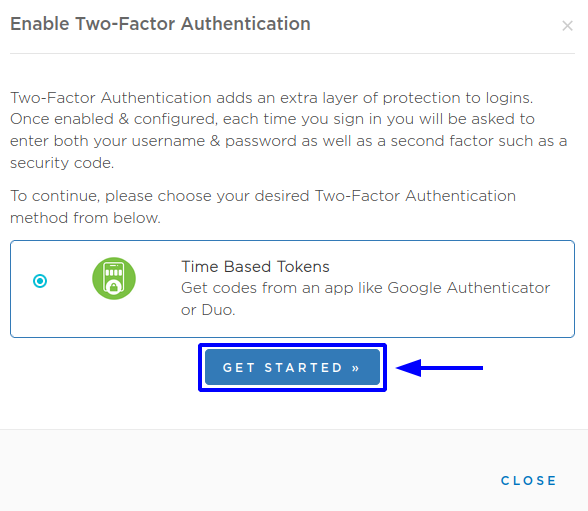
6) Pada smartphone kamu, pasang Aplikasi Google Authenticator
– Bagi pengguna Android, silakan klik di sini
– Bagi pengguna iOS, silakan klik di sini
7) Buka Aplikasi Google Authenticator, klik ikon “+” (pojok kanan bawah), kemudian klik Scan a QR Code.
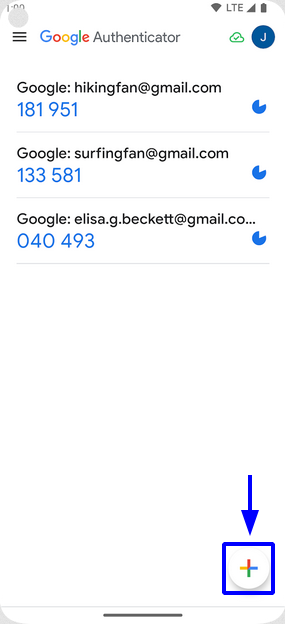
(Gambar diambil dari Play Store)
8) Kembali ke Client Area, scan QR Code yang muncul pada Portal CloudKilat kamu.
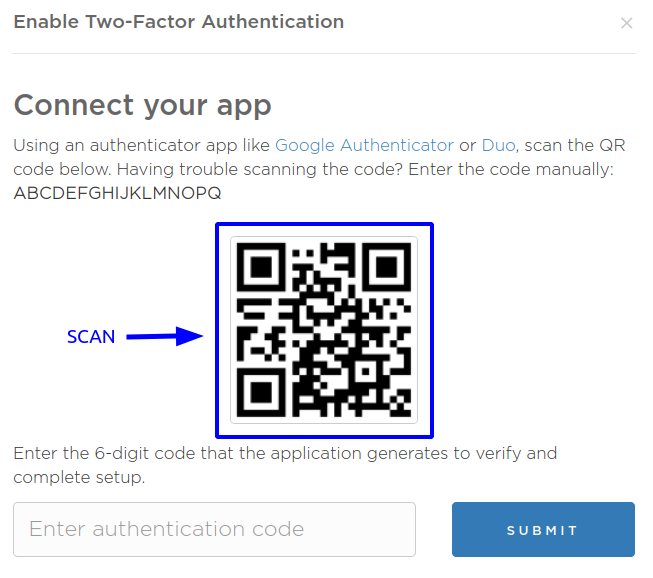
9) Setelah scan di aplikasi Google Authenticator berhasil dilakukan, kamu akan mendapat kode berbatas waktu untuk verifikasi. Masukkan kode tersebut pada kolom yang tersedia, kemudian klik Submit.
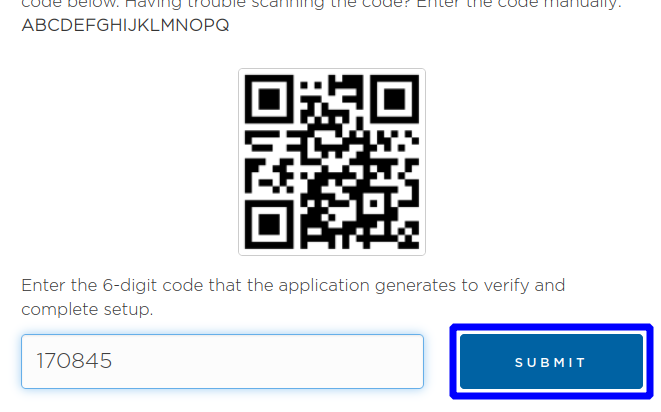
10) Selamat! Kini verifikasi dua langkah telah berhasil diaktifkan pada akun CloudKilat kamu.
Harap menyimpan Backup Code yang dapat digunakan untuk login satu kali ke akun CloudKilat kamu, jika sewaktu-waktu tidak bisa menyelesaikan verifikasi dua langkah.
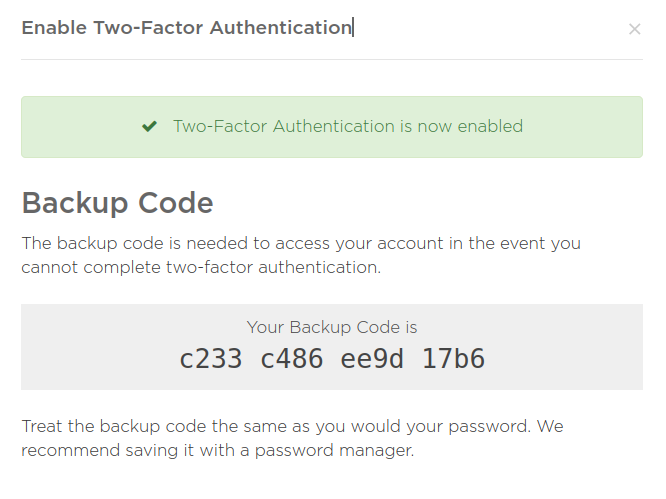
Cara Login Menggunakan Verifikasi Dua Langkah #
1) Silakan login ke Portal Client CloudKilat menggunakan alamat email dan password seperti biasa.
2) Selanjutnya, masukkan kode berbatas waktu yang kamu dapatkan di aplikasi Google Authenticator, lalu klik lagi tombol Login.
Jika tidak bisa mengakses aplikasi Google Authenticator, gunakan Backup Code yang didapat ketika mengaktifkan 2FA. Backup Code hanya berlaku untuk satu kali percobaan login yang berhasil. Setelahnya, sistem akan membuatkan Backup Code yang baru untuk kamu.
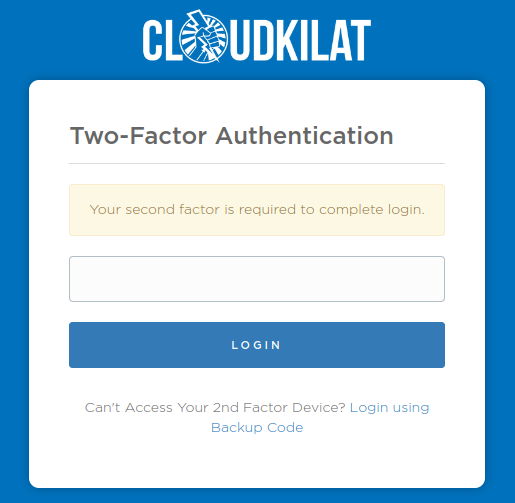
Cara Menonaktifkan Verifikasi Dua Langkah #
Catatan: Untuk alasan keamanan, menonaktifkan Verifikasi Dua Langkah (2FA) tidak kami sarankan.
Jika terjadi hal mendesak yang memaksa kamu untuk menonaktifkan 2FA di Portal Client CloudKilat, berikut panduan yang dapat kamu ikuti:
1) Silakan akses menu Security > Account Security & Connections pada Portal Client CloudKilat kamu, kemudian tekan tombol CLICK HERE TO DISABLE.

2) Pada kolom Enter Your Password, silakan masukkan password akun CloudKilat kamu. Kemudian klik Disable Two-Factor Authentication.
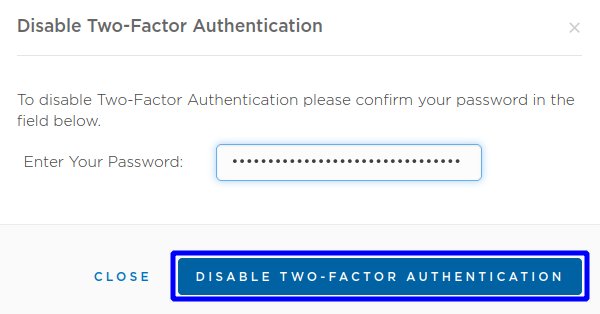
3) Jika Password yang kamu masukkan valid, maka akan tampil pesan bahwa Two-Factor Authentication telah berhasil dinonaktifkan. Silakan klik tombol Close untuk menutup pop-up.
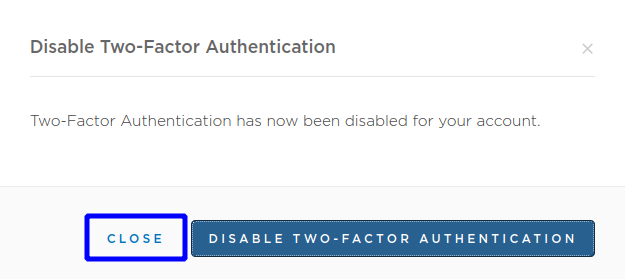
Jika kamu mengalami kendala atau memiliki pertanyaan lebih lanjut terkait fitur ini, tim Support CloudKilat selalu siap sedia memberikan pelayanan terbaik 24/7 untuk membantu kamu. kamu dapat menghubungi kami dengan mengirim email ke info@cloudkilat.com atau dengan membuka tiket bantuan melalui Portal Client CloudKilat.
Selamat menggunakan fitur 2FA!



